Cambiare la cartella download di Safari su iPhone e iPad
Reading Time: 3 minutesScaricate spesso file dal web utilizzando Safari sul vostro iPhone o iPad? Vi siete mai chiesti dove vengono memorizzati tutti questi file e se è possibile modificare la posizione di download predefinita? Se volete modificare la posizione del download utilizzata per Safari sul vostro iPhone o iPad, scopriamo insieme come cambiare la cartella download di Safari su iPhone e iPad.
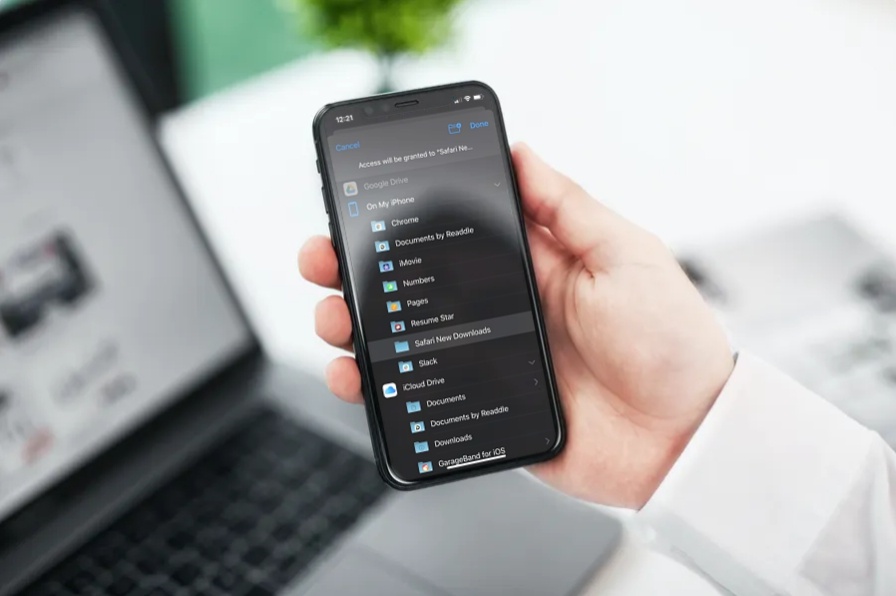
Con le versioni moderne di iOS e iPadOS, Apple ha aggiunto a Safari un download manager per facilitare il download dei file via web. Anche se scaricare file da Safari è piuttosto semplice come in qualsiasi altro browser, non è comunque possibile scegliere la posizione quando si vuole scaricare un file.
Per impostazione predefinita, i download di Safari sono memorizzati in iCloud Drive, ma potreste volerli memorizzare sul vostro iPhone, o magari su un altro servizio di cloud storage come Google Drive.
Fortunatamente, cambiare la posizione predefinita per il download dei file è molto più facile di quanto si pensi.
Come cambiare la cartella download di Safari su iPhone e iPad
Prima di andare avanti con la procedura, assicuratevi che il vostro dispositivo esegua una versione moderna di iOS o iPadOS, poiché il download manager di Safari non è disponibile sulle versioni precedenti alla 13.
- Andate su “Impostazioni” dalla schermata iniziale del vostro iPhone o iPad.
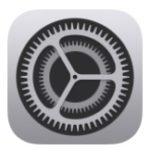
- Nel menu Impostazioni, scorrete verso il basso e toccate “Safari” per procedere.
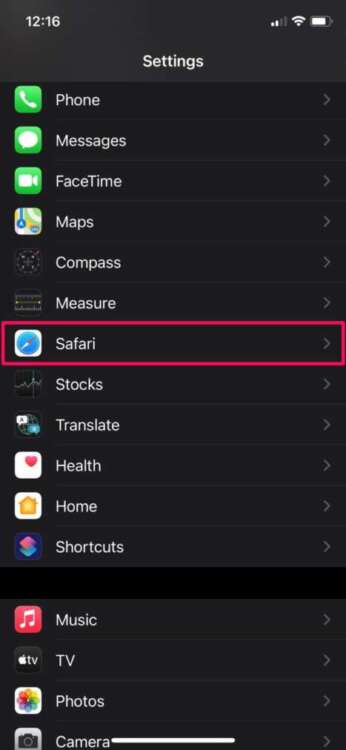
- Questo vi porterà alle preferenze di Safari. Qui, scorrete verso il basso e scegliete “Downloads” che si trova sotto la categoria Generale.
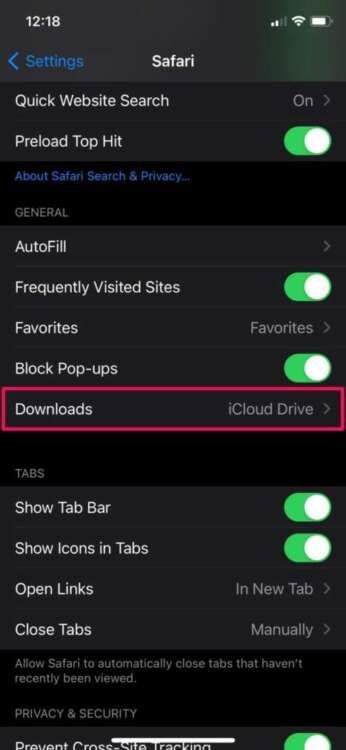
- Vedrete che iCloud Drive è già selezionato come posizione predefinita. Per modificarlo, toccate “Altro” come mostrato di seguito.
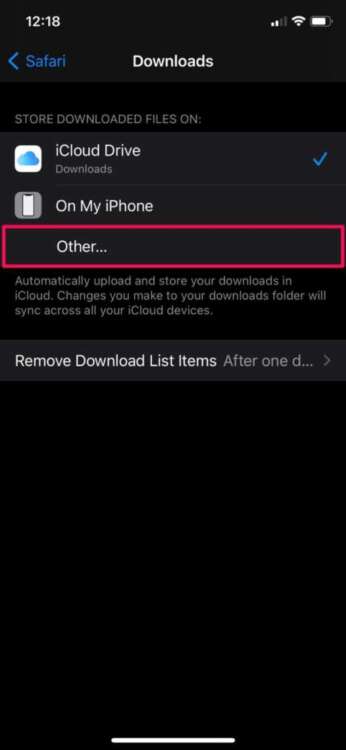
- Ora, sarete in grado di scegliere la vostra posizione preferita per il download dei file. Scegliete la cartella desiderata e toccate “Fatto” per effettuare le modifiche.
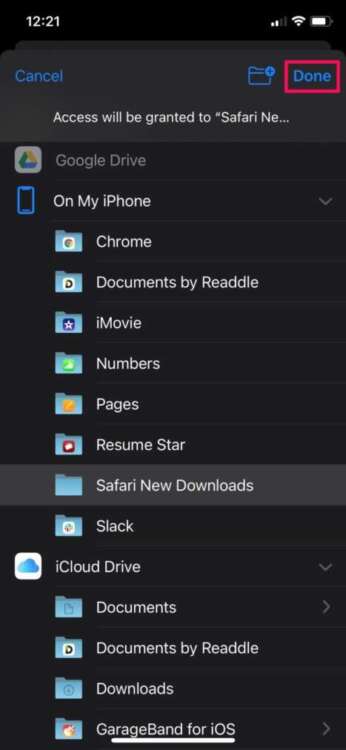
Ora sapete quanto è facile cambiare la posizione predefinita dei download su Safari su iPhone e iPad.
D’ora in poi, qualsiasi file scaricato con Safari verrà memorizzato sulla nuova posizione selezionata, sia che si tratti di una directory sul vostro iPhone, sia che si tratti di Google Drive.
Potrete seguire gli stessi passi per tornare alla vostra posizione di download originale in qualsiasi momento.
In conclusione
Questo è ovviamente mirato a Safari, ma altre applicazioni browser come Chrome e Firefox hanno metodi diversi per scaricare i file. Non sempre però altri browser permetto una certa libertà di download. Quindi per ora, se desiderate avere un gestore di download completo su iOS o ipadOS, usare Safari è la strada da seguire.
Tutto questo riguarda l’iPad e l’iPhone, ma se si utilizza un Mac, si può essere interessati a imparare come è possibile modificare la posizione di download predefinita per Safari anche su macOS. Anche in questo caso, basterà andare sulle Preferenze di Safari e scegliere una cartella specifica come posizione di download. Esattamente come abbiamo fatto per gli altri dispositivi.
Siete riusciti ad impostare una nuova destinazione o una nuova cartella come posizione predefinita per il download su Safari sui vostri iPhone e iPad? Ricordatevi come sempre che per qualsiasi curiosità o dubbio, potete lasciarci un commento nel box qui sotto.
[Via]




Ciao scusa una domanda ho un iPhone Jailbroken iOS 14.2 ho installato Filza (iFile) una cosa che non riesco a capire e risolvere quale è il percorso delle cartelle che stanno dentro il programma File (per poter recuperare i file e passarli nel pc) grazie